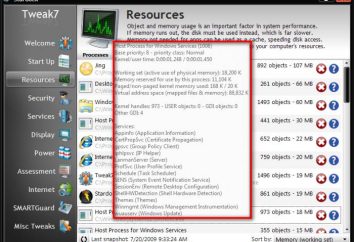Criar um disco de recuperação Windows 7 Como restaurar o Windows 7
Como você sabe, infelizmente "SOs» Windows família de alta estabilidade no trabalho não é particularmente diferente. São eles que são mais suscetíveis a vírus e malware, bem como o mau funcionamento imprevisto, que muitas vezes leva a consequências muito triste quando a carga do sistema não é mais possível. E Windows 7 – não é excepção. Aqui para ajudar a criar uma recuperação disco do Windows 7. Como fazer isso de várias maneiras, nós consideramos agora.
Do Windows 7 problemas de inicialização
Quanto às razões que podem afetar o desempenho do Windows 7, pode haver um monte. Apesar do fato de que, de todos os sistemas operacionais nesta família, "Seven" é um dos mais estável e seguro, no entanto, e é imune a tais casos.
Falando de problemas com o download, eles podem ser divididos em duas categorias básicas: software trava o sistema operacional e falha no disco rígido, incluindo erros do sistema. Muitas vezes tais situações associadas com, digamos, ataques de vírus, a influência de código malicioso, desligamento incorreto, HDD superaquecimento, uma falha de energia inesperada, que pode até causar danos físicos para o disco rígido para o encerramento e t. D., E m. P.
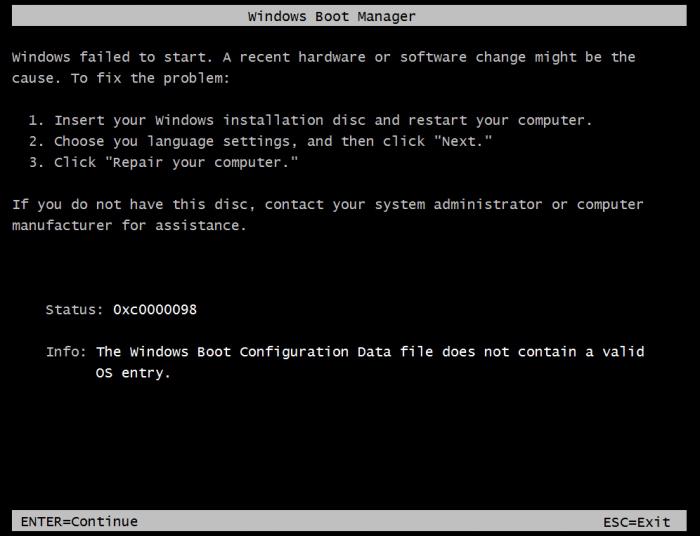
Mas agora vamos nos concentrar em como criar disco de recuperação do Windows 7. Na maioria dos casos, as falhas de software de correção, e que ajuda a eliminar um monte de problemas, mesmo quando a automática de recuperação do sistema a partir de um ponto de controle é impossível (no Windows 7 é muito comum e está associada com erros no disco rígido ou partição onde está instalado o sistema operacional em si).
Usando um disco de recuperação do Windows 7
Agora nós temos um momento de paciência. Antes de prosseguir para a solução imediata de perguntas para criar um disco de recuperação Windows 7, algumas palavras sobre o seu uso. O fato é que, quando ele é carregado com esse disco (ou cartão de memória) todas as configurações salvas, motoristas, software, e assim por diante. D. não são baixados para o disco rígido como o sistema, que está presente nele, não inicializa prioridade.

Para garantir o uso adequado do Windows 7 disco de recuperação nas configurações da BIOS, você precisa especificar que o primeiro dispositivo de inicialização para ser CD / DVD-mídia ou unidade flash USB. Esta opção é selecionada na seqüência seção de inicialização (Boot Device Priority) na linha First Boot Device.
Nota: Se o dispositivo está listado como uma unidade flash prioridade antes de ligar o computador tem que ser inserido na porta USB correspondente.
Por onde começar?
Vamos começar. Imediatamente ele deve dizer que muitos usuários não são particularmente se preocupam em criar um disco de recuperação do Windows 7, preferindo usar o kit de instalação ou de recuperação original.

Por um lado, é uma solução bastante simples, mas é bom, ou para instalar o sistema do zero, ou para acessar o Console de recuperação (se disponível no disco). O problema é que nem todos, os usuários sabem como usá-lo. Aqui está o disco acessível criado à mão, tanto mais com o seu uso pode ser restaurado não só o sistema, mas também para os dados do disco rígido.
disco de inicialização do Windows 7 Recovery
Existem várias maneiras de criar um disco de inicialização. Primeiro, considere o padrão significa que a maioria do Windows.
O primeiro e mais simples método é usar o "Painel de Controle", em que o selecionado "Backup and Restore" seção. Esta seção deve selecionar 'Criar disco sistema de recuperação", e então solicitado a selecionar um dispositivo como o instrumento de inicialização (unidade óptica). Resta apenas para inserir na unidade vazia "em branco" e iniciar o processo de gravação.

Imediatamente, notamos que na maioria dos casos para sistemas de 32 bits tem o suficiente CD-ROM convencional. O volume das informações registradas será de cerca de 150 MB. Se a unidade será usada para restaurar a arquitetura de 64 bits do Windows 7, é melhor tomar um DVD-drive.
Este não é o único método de acesso aos comandos. "Iniciar" Você também pode usar o menu principal, onde o "serviço" é selecionado acesso ao backup e recuperação, ou dirigir uma equipe para criar um disco de inicialização do sistema. Você pode aplicar comando de menu recdisc "Run» (Win + R). A essência permanece a mesma.
Criando uma imagem do sistema
Não menos eficaz pode ser a criação de uma imagem do sistema. Este método permite-lhe obter uma cópia de todas as unidades e partições para operação "SOs" adequados.
Na seção acima, em vez de criar um disco de recuperação apenas selecione a opção "Criar uma imagem do sistema", e então precisa selecionar o local onde o backup (disco rígido ou partição, disco óptico ou localização de rede). Em princípio, o procedimento é quase idêntico ao que foi descrito acima.
O que você precisa para restaurar o disco rígido
Claro, restaurar o disco rígido do Windows 7 pode produzir maneira acabamos de considerar, mas é melhor (e isto foi provado na prática) de usar ferramentas especiais. Um dos mais poderosos é o Acronis True Image software. É possível criar e imagem de disco do Windows 7 recuperação e backup de todo o disco rígido e suas partições.
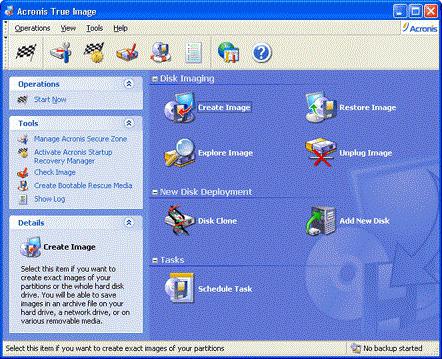
Neste caso, o menu é preciso selecionar "Criar Arquivo", então você pode escolher o que você deseja copiar. Aqui existem dois campos: "Disco rígido no todo ou em partições separadas sobre ele" e "Arquivos e Pastas". É claro que é possível fazer uma cópia completa dos dados do disco rígido, mas aqui é preciso considerar um aspecto importante – ou seja, a quantidade de informação que é colocado no backup.
Aqui começam os problemas com a falta de espaço em disco. Para o conjunto da imagem é melhor usar o HD-drives removíveis conectados através de portas USB, e para salvar arquivos e pastas individuais na maioria dos casos se encaixam uma unidade flash normal. Tudo depende apenas do volume das "Screw" (arquivos e pastas) e do volume de mídia removível.
Os aplicativos de terceiros
solução relativamente simples para a pergunta de como criar uma imagem de disco de 7 de recuperação do Windows é usar ferramentas populares como o UltraISO, Daemon Tools e muitos outros. Como regra geral, todos os produtos deste tipo têm à sua disposição as ferramentas adequadas para trabalhar com imagens.

Neste caso, você primeiro criar a si mesmo (o sistema ou disco rígido) de imagem, e em seguida, gravada na mídia removível adequada.
Se a recuperação não ajuda
E agora algumas palavras sobre os problemas com o carregamento, se o sistema de recuperação de disco de boot, o Windows 7 não ajuda.
Falha no sistema pode ser desencadeada por vírus, por isso mesmo arrancar a partir do disco não vai resolver o problema. Uma cópia do ainda "pegar" o vírus do disco rígido, porque a recuperação não afeta os arquivos e pastas do usuário (e vírus mascarado isso por eles).

Neste caso, antes da recuperação é recomendado o uso de um utilitário como o Kaspersky Rescue Disc, que pode ser carregado antes do início do próprio sistema operacional. Como mostra a prática, eles são removidos vírus muito mais eficiente do que antivírus fixos, cujo trabalho está directamente dependente do Estado "sistemas operacionais".
Em alguns casos, o problema, se o sistema não for restaurada, você pode tentar decidir utilitários utilizados para teste de HDD. Entre eles, também, há aqueles que começam antes do início da inicialização do Windows. No entanto, o uso de anti-vírus, e, em seguida, a restauração do sistema de disco na maioria dos casos ajuda muito bem. Verifique o disco rígido pode ser necessária somente no caso, se encontrar problemas associados com defeitos físicos ou não são corrigíveis por métodos padrão de falhas do sistema, na forma de sectores quebrado.